Niekedy môže veľkosť súboru potrebného na prenos presiahnuť veľkosť externého média, vo väčšine prípadov v situácii nepomôže ani jeho zvýšená kompresia. Súbor však môžete kedykoľvek rozdeliť na časti a preniesť ho na niekoľko médií (diskov) alebo alternatívne po jednom.

Inštrukcie
Krok 1
Ak chcete súbor rozdeliť na časti, potrebujete špeciálny program na archiváciu. Najpopulárnejším a najprístupnejším na tento účel je WinRar. Stiahnete si ho:

Krok 2
Nainštalujte program s právami správcu (ak máte Windows 7).
Krok 3
Spustite program. V okne, ktoré zobrazuje obsah diskov vášho počítača, vyhľadajte a zvýraznite požadovaný súbor alebo priečinok.
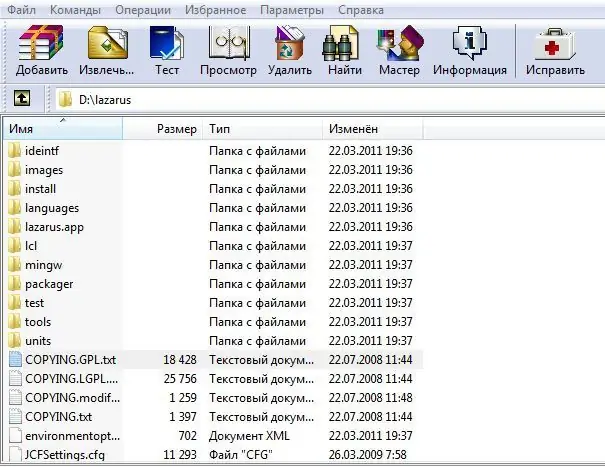
Krok 4
Kliknite na panel s nástrojmi „Pridať“.
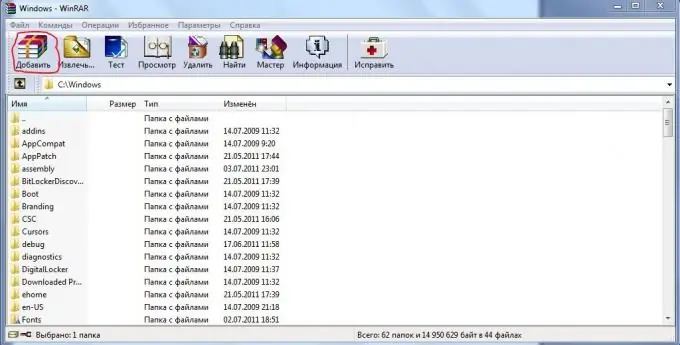
Krok 5
Otvorí sa okno, v ktorom môžete doladiť formát budúceho archívu alebo archívov. Ak chcete rozdeliť súbor alebo priečinok na niekoľko častí, nastavte riadok „Rozdeliť na objem podľa veľkosti (v bajtoch)“. Vyberte si veľkosť jedného kusu, ktorá vám najlepšie vyhovuje.
Krok 6
Ak je to potrebné, nakonfigurujte ďalšie parametre (pozri poznámku) a kliknite na OK.
Krok 7
Čakáte na dokončenie archivácie.

Krok 8
Zazipované časti súboru sa predvolene umiestnia do adresára so súborom s názvom „.part“.
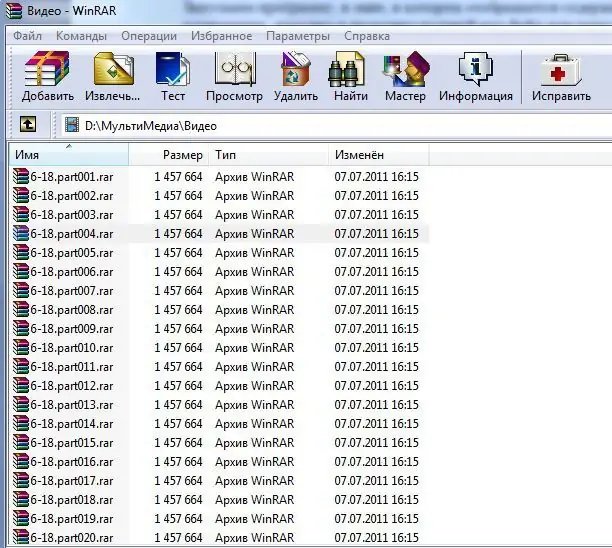
Krok 9
Aby ste potom spojili všetky diely dohromady, musíte všetky časti preniesť do jedného priečinka a zvoliť rozbalenie prvého dielu (diel1). Výsledkom je pôvodný súbor.






